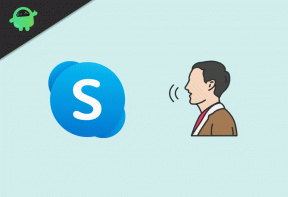Επιδιόρθωση προβλήματος μικροφώνου στο Galaxy A50: Δεν λειτουργεί ή ακούει φωνή / ήχο
Οδηγός αντιμετώπισης προβλημάτων / / August 05, 2021
Αυτό μπορεί να είναι πολύ απογοητευτικό όταν καλείτε και μιλάτε με κάποιον σε μια κλήση και το μικρόφωνό σας σταμάτησε ξαφνικά να λειτουργεί. Πίσω από αυτό το ζήτημα θα μπορούσαν να υπάρχουν διάφοροι λόγοι, θα εξετάσουμε μερικές από τις μεθόδους αντιμετώπισης προβλημάτων για να επιλύσουμε το πρόβλημα στο Galaxy A50 σας. Ακολουθήστε αυτό το άρθρο αντιμετώπισης προβλημάτων, θα συζητήσουμε τις επιλογές για την επίλυση του προβλήματος του μικροφώνου που δεν λειτουργεί στο Galaxy A50.
Η επίλυση του προβλήματος του μικροφώνου στο τηλέφωνό σας Android είναι εκπληκτικά απλή. Ακολουθώντας τα παρακάτω βήματα θα μπορούσατε να εξοικονομήσετε πολύ χρόνο και χρήματα αντί να τρέξετε στον πλησιέστερο τεχνικό. Πριν όμως περάσετε από την αντιμετώπιση προβλημάτων, ελέγξτε σωστά εάν το μικρόφωνο λειτουργεί ή όχι. Για να ελέγξετε εάν το μικρόφωνό σας λειτουργεί καλά μετά από κάθε γρήγορη επιδιόρθωση, χρησιμοποιήστε τη συσκευή εγγραφής ή πραγματοποιήστε δοκιμαστική κλήση στον φίλο ή στο μέλος της οικογένειάς σας. Λοιπόν, αυτό δεν είναι ένα κοινό ζήτημα, εάν αυτό συμβαίνει, τότε κάτι μπορεί να πήγε στραβά. Το πρώτο πράγμα που πρέπει να καταλάβουμε γιατί συμβαίνει και μπορούμε να ολοκληρώσουμε με κάποια λύση. Έχουμε παράσχει μερικά έργα, ακολουθήστε τα για να απαλλαγείτε από το ζήτημα.

Πίνακας περιεχομένων
- 1 Πιθανοί λόγοι πίσω από αυτό το ζήτημα
-
2 Επιδιόρθωση προβλήματος μικροφώνου στο Galaxy A50
- 2.1 Ελέγξτε το σφάλμα
- 2.2 Απλή επανεκκίνηση ή αναγκαστική επανεκκίνηση
- 2.3 Αντιμετώπιση προβλημάτων με την εφαρμογή
- 2.4 Απενεργοποιήστε το Bixby Voice
- 2.5 Επαναφορά προτιμήσεων εφαρμογών
- 2.6 Αντιμετώπιση προβλημάτων εφαρμογών σε ασφαλή λειτουργία
- 2.7 Εργοστασιακή επανεκκίνηση
- 3 συμπέρασμα
Πιθανοί λόγοι πίσω από αυτό το ζήτημα
Υπάρχουν διάφορες πιθανές αιτίες για τους οποίους το μικρόφωνο του τηλεφώνου σας δεν λειτουργεί. Ας δούμε μερικά από αυτά πριν αρχίσετε να ενοχλείτε.
- Αναβάθμιση λογισμικού.
- Εφαρμογές τρίτων.
- Ηχητικά εμπόδια. Ελέγξτε εάν δεν εμποδίζετε το μικρόφωνο με το δάχτυλό σας.
- Θα μπορούσε επίσης να είναι πιθανό ότι η δυσλειτουργία του μικροφώνου σας οφείλεται σε βρωμιά, η οποία έχει συσσωρευτεί με την πάροδο του χρόνου. Πότε ήταν η τελευταία φορά που καθαρίσατε το τηλέφωνό σας;
Επιδιόρθωση προβλήματος μικροφώνου στο Galaxy A50
Ελέγξτε το σφάλμα
Τα σφάλματα του Facebook συνοδεύονται από ένα γενικό μήνυμα όπως το "Facebook συνεχίζει να σταματά" ή "το Facebook έχει σταμάτησε. " Τέτοια σφάλματα είναι συνήθως άχρηστα και συνήθως δεν δείχνουν μια συγκεκριμένη αιτία, ώστε να μπορείτε να αγνοήσετε τους.
Ωστόσο, εάν έχετε έναν πιο μοναδικό κωδικό σφάλματος, φροντίστε να το λάβετε υπόψη και να κάνετε μια γρήγορη αναζήτηση Google σχετικά με αυτόν. Εάν είστε τυχεροί και υπάρχει μια διαθέσιμη διαδικτυακή λύση, αυτό μπορεί να σας βοηθήσει να επιλύσετε το πρόβλημα γρήγορα.
Απλή επανεκκίνηση ή αναγκαστική επανεκκίνηση
Λοιπόν, νομίζω ότι γνωρίζετε ήδη πώς να κάνετε επανεκκίνηση του τηλεφώνου σας. Απλώς επανεκκινήστε τη συσκευή και δείτε εάν επιλύει το πρόβλημα ή όχι. Η επανεκκίνηση μιας συσκευής είναι πάντα η απόλυτη λύση για οποιοδήποτε πρόβλημα. Όχι μόνο το Galaxy, αλλά αυτό ισχύει για κάθε ηλεκτρονική συσκευή. Συνήθιζα να λέω στη μαμά μου να επανεκκινήσει τη συσκευή της εάν αντιμετωπίζει οποιοδήποτε πρόβλημα με το smartphone της.
Λοιπόν, αν πρέπει να ξέρετε πώς να κάνετε επανεκκίνηση τότε, αυτό είναι: Πατήστε το κουμπί λειτουργίας του τηλεφώνου σας. Στην οθόνη, πατήστε Επανεκκίνηση.
Ο άλλος τρόπος της επανεκκίνησης είναι ο εξής:
- Πατήστε και κρατήστε πατημένο το κουμπί μείωσης έντασης ήχου.
- Κρατώντας το πατημένο, πατήστε και κρατήστε πατημένο το πλήκτρο λειτουργίας.
- Κρατήστε πατημένο το κουμπί για 10 δευτερόλεπτα, θα επανεκκινηθεί αυτόματα.
Εάν αυτό δεν λειτουργεί, προχωρήστε στην επόμενη μέθοδο.
Η τακτική επανεκκίνηση της συσκευής σας τουλάχιστον μία φορά την εβδομάδα μπορεί να είναι επωφελής. Εάν έχετε την τάση να ξεχνάτε τα πράγματα, σας προτείνουμε να ρυθμίσετε το τηλέφωνό σας ώστε να κάνει επανεκκίνηση από μόνο του. Μπορείτε να το προγραμματίσετε για να κάνει αυτήν την εργασία κάνοντας τα εξής βήματα:
- Ανοίξτε την εφαρμογή Ρυθμίσεις.
- Πατήστε Device Care.
- Πατήστε τις 3 κουκκίδες στο επάνω μέρος.
- Επιλέξτε Αυτόματη επανεκκίνηση.
Αντιμετώπιση προβλημάτων με την εφαρμογή
Αναγκαστική έξοδο από την εφαρμογή
Συνιστάται συνήθως να διορθώνονται δευτερεύοντα σφάλματα εφαρμογών. Υπάρχουν δύο τρόποι για να το κάνετε αυτό.
Μέθοδος 1: Κλείστε μια εφαρμογή χρησιμοποιώντας το κλειδί Πρόσφατες εφαρμογές
- Στην οθόνη σας, πατήστε το πλήκτρο Πρόσφατες εφαρμογές (αυτό με τρεις κάθετες γραμμές στα αριστερά του κουμπιού Αρχική σελίδα).
- Μόλις εμφανιστεί η οθόνη Πρόσφατες εφαρμογές, σύρετε προς τα αριστερά ή προς τα δεξιά για να αναζητήσετε την εφαρμογή. Θα πρέπει να είναι εδώ αν καταφέρατε να το εκτελέσετε προηγουμένως.
- Στη συνέχεια, σύρετε προς τα πάνω στην εφαρμογή για να την κλείσετε. Αυτό πρέπει να το κλείσει. Εάν δεν είναι εκεί, απλώς πατήστε την εφαρμογή Κλείσιμο όλων για επανεκκίνηση όλων των εφαρμογών
Μέθοδος 2: Κλείστε μια εφαρμογή χρησιμοποιώντας το μενού Πληροφορίες εφαρμογής
- Ανοίξτε την εφαρμογή Ρυθμίσεις.
- Πατήστε Εφαρμογές.
- Πατήστε το εικονίδιο Περισσότερες ρυθμίσεις (εικονίδιο με τρεις κουκκίδες, επάνω δεξιά).
- Πατήστε Εμφάνιση εφαρμογών συστήματος.
- Βρείτε και πατήστε την εφαρμογή.
- Πατήστε Force Stop.
Εκκαθάριση της προσωρινής μνήμης της εφαρμογής
- Ανοίξτε τις Ρυθμίσεις είτε από το μενού Quick Nav είτε από τον εκκινητή.
- Πατήστε Εφαρμογές.
- Εάν αναζητάτε ένα σύστημα ή μια προεπιλεγμένη εφαρμογή, πατήστε Περισσότερες ρυθμίσεις στην επάνω δεξιά γωνία (εικονίδιο με τρεις κουκκίδες).
- Επιλέξτε Εμφάνιση εφαρμογών συστήματος.
- Βρείτε και πατήστε την κατάλληλη εφαρμογή.
- Πατήστε Αποθήκευση.
- Πατήστε το κουμπί Εκκαθάριση προσωρινής μνήμης στο κάτω μέρος.
Διαγράψτε τα δεδομένα της εφαρμογής
- Ανοίξτε τις Ρυθμίσεις είτε από το μενού Quick Nav είτε από τον εκκινητή.
- Πατήστε Εφαρμογές.
- Εάν αναζητάτε ένα σύστημα ή μια προεπιλεγμένη εφαρμογή, πατήστε Περισσότερες ρυθμίσεις στην επάνω δεξιά γωνία (εικονίδιο με τρεις κουκκίδες).
- Επιλέξτε Εμφάνιση εφαρμογών συστήματος.
- Βρείτε και πατήστε την κατάλληλη εφαρμογή.
- Πατήστε Αποθήκευση.
- Πατήστε το κουμπί Εκκαθάριση δεδομένων.
Απενεργοποιήστε το Bixby Voice
- Ανοίξτε τις Ρυθμίσεις.
- Πατήστε Εφαρμογές.
- Επιλέξτε Bixby Voice.
- Πατήστε Force Stop.
Επαναφορά προτιμήσεων εφαρμογών
- Ανοίξτε τις Ρυθμίσεις από τον εκκινητή.
- Πατήστε Εφαρμογές.
- Πατήστε Περισσότερες ρυθμίσεις πάνω δεξιά (εικονίδιο με τρεις κουκκίδες)
- Επιλέξτε Επαναφορά προτιμήσεων εφαρμογών.
- Επανεκκινήστε το Galaxy σας και ελέγξτε για το πρόβλημα.
Αντιμετώπιση προβλημάτων εφαρμογών σε ασφαλή λειτουργία
Σε περίπτωση που δεν γνωρίζετε τι είναι ασφαλής, σε ασφαλή λειτουργία, το σύστημα απενεργοποιεί προσωρινά όλες τις εφαρμογές τρίτων που έχετε εγκαταστήσει στη συσκευή σας. Κάνοντας αυτό μπορούμε να καταλάβουμε ποια εφαρμογή παρουσιάζει το πρόβλημα. Ακολουθήστε το παρακάτω βήμα για να ενεργοποιήσετε την ασφαλή λειτουργία:
- Απενεργοποιήστε τη συσκευή.
- Πατήστε παρατεταμένα το κουμπί λειτουργίας της συσκευής σας μέχρι την οθόνη ονόματος μοντέλου.
- Όταν εμφανιστεί το λογότυπο SAMSUNG στην οθόνη, αφήστε το πλήκτρο λειτουργίας.
- Αμέσως μετά την απελευθέρωση του πλήκτρου λειτουργίας, πατήστε και κρατήστε πατημένο το πλήκτρο μείωσης έντασης.
- Συνεχίστε να κρατάτε πατημένο το πλήκτρο μείωσης έντασης έως ότου ολοκληρωθεί η επανεκκίνηση της συσκευής.
- Η ασφαλής λειτουργία θα εμφανιστεί στην κάτω αριστερή γωνία της οθόνης.
- Αφήστε το πλήκτρο μείωσης έντασης όταν βλέπετε την ασφαλή λειτουργία.
Αφού ανακαλύψετε τις εφαρμογές που δημιουργούν το πρόβλημα, ακολουθήστε τα παρακάτω βήματα για να την απεγκαταστήσετε (εάν απαιτείται):
- Ανοίξτε τις Ρυθμίσεις από το Launcher.
- Πατήστε Εφαρμογές.
- Πατήστε Προβολή όλων των εφαρμογών.
- Πατήστε μια εφαρμογή που θέλετε να απεγκαταστήσετε
- Πατήστε Κατάργηση εγκατάστασης.
- Πατήστε OK για επιβεβαίωση.
Εργοστασιακή επανεκκίνηση
Αποποίηση ευθυνών
Η εργοστασιακή επαναφορά θα διαγράψει τα πάντα, επομένως θέλετε να βεβαιωθείτε ότι έχετε δημιουργήσει ένα αντίγραφο των δεδομένων σας, όπως φωτογραφίες, βίντεο, έγγραφα, κείμενα κ.λπ. πριν την ώρα του.
Από το μενού Ρυθμίσεις:
- Ανοίξτε τις Ρυθμίσεις από τον εκκινητή.
- Μεταβείτε με κύλιση και πατήστε Γενική διαχείριση.
- Πατήστε Επαναφορά.
- Επιλέξτε Επαναφορά εργοστασιακών δεδομένων.
- Πατήστε Επαναφορά για να συνεχίσετε.
- Πατήστε Διαγραφή όλων για επιβεβαίωση της ενέργειας.
Από την ανάκτηση:
- Απενεργοποιήστε το τηλέφωνό σας.
- Μόλις απενεργοποιηθεί. Πατήστε παρατεταμένα το κουμπί λειτουργίας / Bixby και μείωσης έντασης ταυτόχρονα μέχρι να εμφανιστεί το λογότυπο Android.
- Όταν εμφανιστεί το πράσινο λογότυπο Android, αφήστε τα δύο κουμπιά.
- Θα εμφανιστεί τώρα το μενού της οθόνης ανάκτησης
- Χρησιμοποιήστε το κουμπί μείωσης έντασης έως ότου επισημάνετε την ένδειξη "Διαγραφή δεδομένων / επαναφορά εργοστασιακών ρυθμίσεων".
- Πατήστε το κουμπί λειτουργίας για να επιλέξετε "Διαγραφή δεδομένων / επαναφορά εργοστασιακών ρυθμίσεων".
- Χρησιμοποιήστε τη Μείωση έντασης για να επισημάνετε Ναι.
- Πατήστε το κουμπί λειτουργίας για να επιβεβαιώσετε την ενέργεια για εκκαθάριση των δεδομένων του τηλεφώνου σας.
συμπέρασμα
Αυτό ήταν, αυτός ήταν ο ευκολότερος τρόπος για να διορθώσετε το πρόβλημα μικροφώνου στο Galaxy A50. Ακολουθήστε τους προσεκτικά για να επωφεληθείτε από τη δυνατότητα στο Galaxy A50 σας. Αντιμετωπίζετε προβλήματα και προβλήματα με το Galaxy A50 σας; Τότε δεν υπάρχει τίποτα να ανησυχείτε, έχουμε ένα άρθρο αφιερωμένο στα θέματα και τους οδηγούς του Galaxy A50. Εδώ είναι το Οδηγός αντιμετώπισης προβλημάτων Galaxy A50. Παρόλο που είναι σπάνιο, ορισμένες περιπτώσεις των ζητημάτων σε συσκευές Samsung Galaxy ενδέχεται να έχουν κακό υλικό ως την προέλευσή τους. Εάν μια επαναφορά εργοστασιακών ρυθμίσεων δεν θα βοηθήσει στην επίλυση του προβλήματος, επισκεφτείτε το τοπικό κατάστημα Samsung ή το Κέντρο εξυπηρέτησης έτσι ένας εξειδικευμένος τεχνικός της Samsung μπορεί να εξετάσει το υλικό. Εάν χρειαστεί, ενδέχεται να το στείλουν για επισκευή ή αντικατάσταση.
Διαθέτετε μια συσκευή Galaxy ή οποιαδήποτε συσκευή Android και χρειάζεστε αυτούς τους τύπους απλών οδηγών; Τότε μείνετε συντονισμένοι Συμβουλές και κόλπα του GetDroidTips για Android στήλη επειδή σύντομα θα βρείτε πολλά απλά μαθήματα για το Galaxy.
Εάν έχετε απορίες σχετικά με αυτό, η ενότητα σχολίων είναι πάντα διαθέσιμη για εσάς.
Οδηγός αντιμετώπισης προβλημάτων Galaxy A50
- Η οθόνη τρεμοπαίζει συχνά στο Galaxy A50; Πώς να φτιάξεις?
- Πώς να διορθώσετε εάν ο σαρωτής δακτυλικών αποτυπωμάτων δεν λειτουργεί ή δεν εντοπίζει στο Galaxy A50
- Πώς να επιδιορθώσετε κανένα πρόβλημα ήχου στο Galaxy A50;
- Πώς να διορθώσετε εάν η οθόνη αφής δεν λειτουργεί στο Galaxy A50;
- Το 4G LTE δεν λειτουργεί στο Galaxy A50 μου. Πώς να επιδιορθώσετε το πρόβλημα χωρίς σήμα;
- Πώς να διορθώσετε εάν το Galaxy A50 δεν θα εκκινήσει ή θα κολλήσει στο λογότυπο εκκίνησης μετά την ενημέρωση;
- Η οθόνη μου έχει καταστραφεί ή η οθόνη σπάσει: Πώς να διορθώσετε το Galaxy A50;
Γεια, είμαι ο Shekhar Vaidya, ένας blogger, ένας μαθητής που μαθαίνει για την CS και τον προγραμματισμό.